I layer rappresentano il metodo principale per organizzare gli oggetti in un disegno in base alla funzione o allo scopo. I layer possono ridurre la complessità visiva di un disegno e migliorare le prestazioni di visualizzazione nascondendo le informazioni che non è necessario vedere in quel momento.
Prima di iniziare a disegnare, creare un gruppo di layer che siano utili per il proprio lavoro. Nella pianta di un edificio, si potrebbero creare layer per le fondamenta, la pianta del pavimento, le porte, gli apparecchi, l'impianto elettrico e così via.
In questo esempio, la visualizzazione è limitata agli oggetti nel layer Floor Plan disattivando gli altri layer.
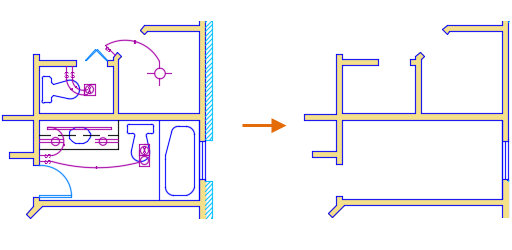
Per altre discipline, i nomi e il numero di layer che vengono creati saranno differenti. Una volta creato un gruppo di layer standard, è possibile salvare il disegno come file modello (.dwt), che è possibile utilizzare quando si inizia un nuovo disegno.
Per disegni complessi, può essere necessario valutare l'opportunità di utilizzare uno standard di denominazione dei layer più complesso. È possibile, ad esempio, definire nomi di layer con tre cifre iniziali seguite da un codice di denominazione che consenta di identificare più piani di edificio, numeri di progetto, gruppi di dati di rilievo e proprietà e così via. Questo tipo di convenzione di denominazione inoltre semplifica il controllo dell'ordine dei layer e la limitazione dei layer visualizzati nell'elenco corrispondente.
Strumenti dei layer
Utilizzare Gestore proprietà layer per gestire i layer. Trova
- Creare, rinominare e rimuovere layer
- Impostare il layer corrente su cui i nuovi oggetti vengono creati automaticamente
- Specificare le proprietà di default per gli oggetti sul layer
È possibile eseguire la modifica locale di qualsiasi proprietà del layer di un oggetto. Se, ad esempio, la proprietà colore di un oggetto è impostata su DALAYER, l'oggetto viene visualizzato nello stesso colore del layer. Se il colore dell'oggetto è impostato su Rosso, l'oggetto viene visualizzato in rosso, indipendentemente dal colore assegnato al layer.
- Specificare se gli oggetti su un layer sono visualizzati o disattivati
- Controllare se gli oggetti su un layer vengono stampati
- Specificare se un layer è bloccato e non è consentito apportare eventuali modifiche
- Controllare le proprietà di visualizzazione dei layer per le finestre di layout
- Ordinare, filtrare e raggruppare nomi dei layer
Oltre a Gestore proprietà layer, è possibile accedere agli strumenti dei layer nel gruppo Layer della scheda Inizio della barra multifunzione.
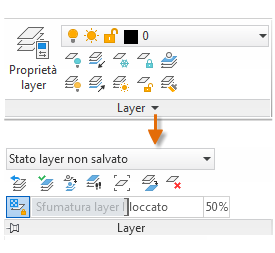
Ad esempio, il pulsante Off disattiva i layer degli eventuali oggetti selezionati.
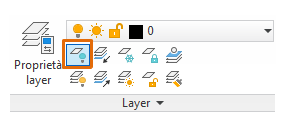
Layer corrente
Tutti i nuovi oggetti vengono disegnati sul layer corrente. Il segno di spunta verde in Gestore proprietà layer indica il layer corrente.
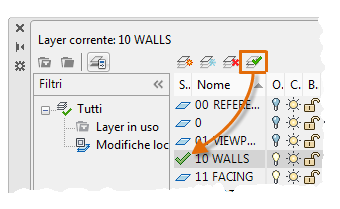
Un layer non può essere il layer corrente se:
- Il layer è congelato
- Il layer fa parte di un riferimento esterno
Visibilità dei layer
È possibile controllare la visibilità degli oggetti su un layer attivando/disattivando il layer o utilizzando Congela/Scongela.

 È possibile disattivare e attivare i layer in base alle esigenze. Gli oggetti sui layer disattivati sono invisibili nel disegno.
È possibile disattivare e attivare i layer in base alle esigenze. Gli oggetti sui layer disattivati sono invisibili nel disegno.

 Il congelamento e lo scongelamento dei layer è simile alla loro disattivazione e attivazione. Tuttavia, quando si utilizzano i disegni con molti layer, il congelamento dei layer non necessari consente di velocizzare la visualizzazione e la rigenerazione. Ad esempio, gli oggetti su un layer congelato non vengono presi in considerazione durante l'utilizzo del comando Zoom estensioni.
Il congelamento e lo scongelamento dei layer è simile alla loro disattivazione e attivazione. Tuttavia, quando si utilizzano i disegni con molti layer, il congelamento dei layer non necessari consente di velocizzare la visualizzazione e la rigenerazione. Ad esempio, gli oggetti su un layer congelato non vengono presi in considerazione durante l'utilizzo del comando Zoom estensioni.
blocco dei layer
È possibile impedire la modifica accidentale degli oggetti sui layer selezionati bloccando questi ultimi. Per default, gli oggetti sui layer bloccati sono sfumati; inoltre, quando si posiziona il cursore sull'oggetto, viene visualizzata una piccola icona a forma di lucchetto.
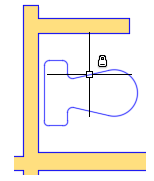
È possibile impostare il livello di sfumatura per i layer bloccati o nasconderli. Trova
La funzione di sfumatura per i layer bloccati consente di ridurre la complessità visiva di un disegno e tuttavia mantenere le funzionalità di snap ad oggetto e riferimento visivo.
In questo esempio, il livello di sfumatura è impostato su 90%, 50% e 25%.
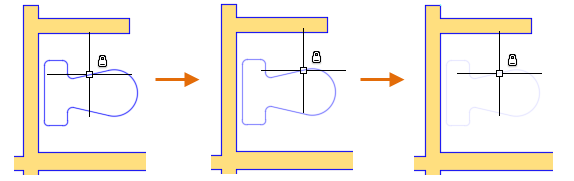
Ci sono alcuni aspetti da tenere presenti quando si utilizzano i layer bloccati:
- Il valore di sfumatura del layer bloccato riduce ulteriormente la visibilità degli oggetti trasparenti.
- Il valore di sfumatura del layer bloccato non influenza l'aspetto degli oggetti durante la stampa.
- Per gli oggetti che si trovano sui layer bloccati non vengono visualizzati i grip.
In alternativa, è possibile nascondere gli oggetti sui layer bloccati invece di sfumarli.
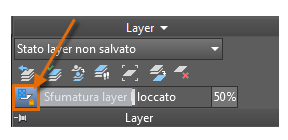
Questo è un modo veloce per impostare il livello di sfumatura su 0% e tornare al livello precedente. Se non si sta utilizzando la barra multifunzione, utilizzare il comando ISOLAY.
Filtri layer
Talvolta i disegni possono includere dozzine o anche centinaia di layer. Un filtro layer limita la visualizzazione dei nomi dei layer in Gestore proprietà layer e nel controllo Layer sulla barra multifunzione. È possibile creare filtri proprietà layer in base al nome, al colore e ad altre proprietà. Ad esempio, è possibile definire un filtro proprietà che elenca tutti i layer contenenti le lettere "mecc" nel nome del layer e impostati sul rosso.
È inoltre possibile creare filtri gruppi layer in cui è possibile scegliere layer specifici da includere nel gruppo. Ad esempio, si potrebbe creare un gruppo denominato Tool Fixture che comprende tutti i layer associati agli apparecchi degli strumenti nel disegno. Quando si fa clic sul gruppo Tool Fixture in Gestore proprietà layer, vengono elencati solo i layer presenti in tale gruppo.